En SmartArt-grafik kan hjælpe dig med at kommunikere dit budskab mere levende end en opstilling med punkttegn. Du kan hurtigt konvertere tekst til en SmartArt-grafik, og du kan nemt konvertere en SmartArt-grafik tilbage til tekst. Du kan for eksempel konvertere en punktopstilling til en visuel tidslinje.
Konvertere tekst til SmartArt-grafik
-
Vælg punktopstillingen eller opstillingen med tal/bogstaver.
-
Klik på Konverter til SmartArt under fanen hjem , og vælg den type SmartArt-grafik , du vil konvertere din tekst til.

Konvertere SmartArt-grafik til tekst eller figur
-
Klik på SmartArt.
-
På fanen SmartArt-design skal du klikke på Konverter>Konverter til tekst eller Konverter til figurer.

Konvertere tekst til SmartArt-grafik i PowerPoint 2011 til Mac
-
Vælg punktopstillingen eller opstillingen med tal/bogstaver.
-
Klik på en SmartArt-grafik type under Indsæt SmartArt-grafikunder fanen SmartArt .
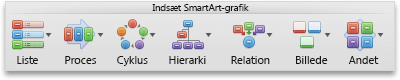
-
Klik på den grafik, du vil tilføje.
Konvertere en SmartArt-grafik til tekst i PowerPoint 2011 til Mac
-
Klik på SmartArt-grafikken.
-
Klik på Konverterunder Nulstilpå fanen SmartArt , og klik derefter på Konverter til tekst.




